
Objecten in een laag plaatsen, groeperen en vergrendelen in Pages op de Mac
Je kunt objecten op een pagina op verschillende manieren ordenen:
Objecten in een laag plaatsen (stapelen) om diepte te creëren
Objecten groeperen om ze eenvoudiger als een eenheid te verplaatsen, te vergroten of verkleinen of te roteren
Objecten vergrendelen om te voorkomen dat ze worden verplaatst, gewijzigd of verwijderd
Objecten in een laag plaatsen
Als je objecten in een laag achter de hoofdtekst wilt plaatsen, moet je een achtergrondobject toevoegen aan de pagina en dit object achter de tekst plaatsen.
Sleep een object, zodat het overlapt met een of meer andere objecten.
Klik op de tab 'Orden' in de navigatiekolom 'Opmaak'
 .
.Selecteer het object en voer een van de volgende stappen uit:
Een object punt voor punt verplaatsen: Klik op 'Vooruit' of 'Achteruit'.
Een object helemaal vooraan of helemaal achteraan plaatsen: Klik op 'Vooraan' of 'Achteraan'.
Je kunt meerdere objecten selecteren om deze tegelijkertijd in een laag te plaatsen.
Tip: Je kunt de ordenfuncties ook in een afzonderlijk venster openen dat je overal naartoe kunt verplaatsen. Kies 'Weergave' > 'Toon ordenfuncties' (uit het Weergave-menu boven in het scherm, niet uit het Weergave-menu in de knoppenbalk). Je kunt ook knoppen aan de knoppenbalk toevoegen voor 'Vooruit', 'Achteruit', 'Vooraan' en 'Achteraan'.
Objecten groeperen of de groepering van objecten opheffen
Objecten groeperen: Selecteer meerdere objecten, klik vervolgens met de Control-toets ingedrukt op een van de objecten en kies 'Groepeer' uit het contextuele menu.
De groepering van objecten opheffen: Klik met de Control-toets ingedrukt op de groep en kies 'Hef groep op' uit het contextuele menu.
Tip: Je kunt knoppen aan de knoppenbalk toevoegen om objecten te groeperen en de groepering op te heffen.
Objecten vergrendelen of ontgrendelen
Als een object is vergrendeld, kun je het object pas verplaatsen, verwijderen of wijzigen nadat je het hebt ontgrendeld.
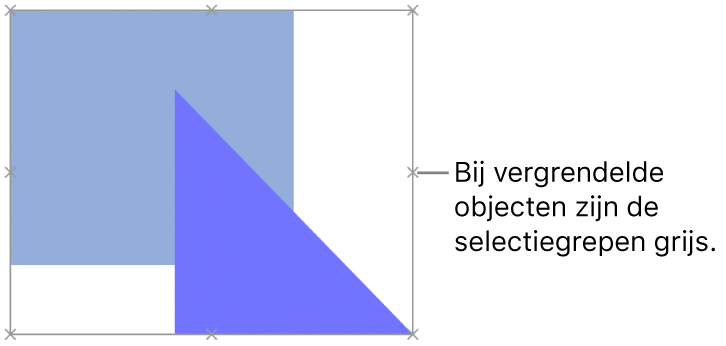
Klik op een object om het te selecteren of selecteer meerdere objecten.
Voer een van de volgende stappen uit:
Vergrendelen: Kies 'Orden' > 'Vergrendel' (uit het Orden-menu boven in het scherm).
Ontgrendelen: Kies 'Orden' > 'Ontgrendel'.
Je kunt ook een of meer objecten selecteren, in de navigatiekolom 'Opmaak' ![]() op de tab 'Orden' klikken en 'Vergrendel' of 'Ontgrendel' kiezen (onder in de navigatiekolom).
op de tab 'Orden' klikken en 'Vergrendel' of 'Ontgrendel' kiezen (onder in de navigatiekolom).
Tip: Je kunt ook knoppen aan de knoppenbalk toevoegen om objecten te vergrendelen en ontgrendelen.
Als je een object niet kunt selecteren, is het mogelijk een sectielay-outobject dat op de achtergrond van de pagina is geplaatst. Om dit te kunnen wijzigen, moet je het eerst selecteerbaar maken (kies 'Orden' > 'Sectielay-outs' > 'Maak lay-outobjecten selecteerbaar').